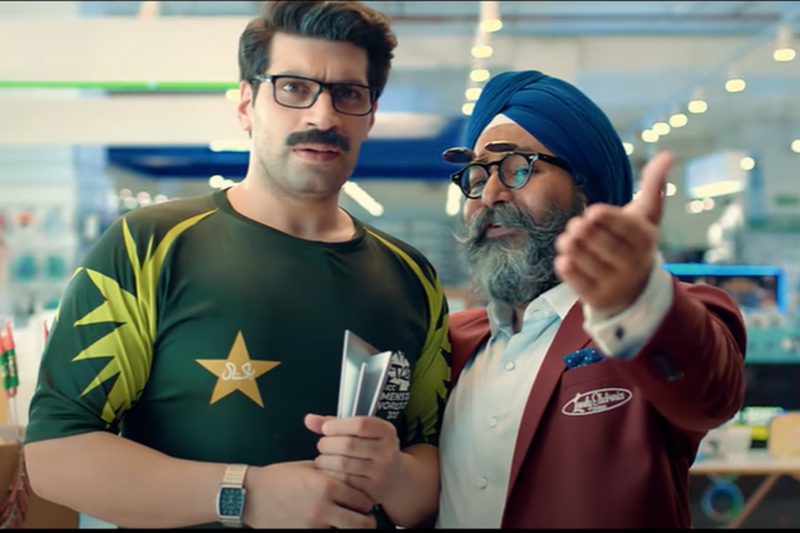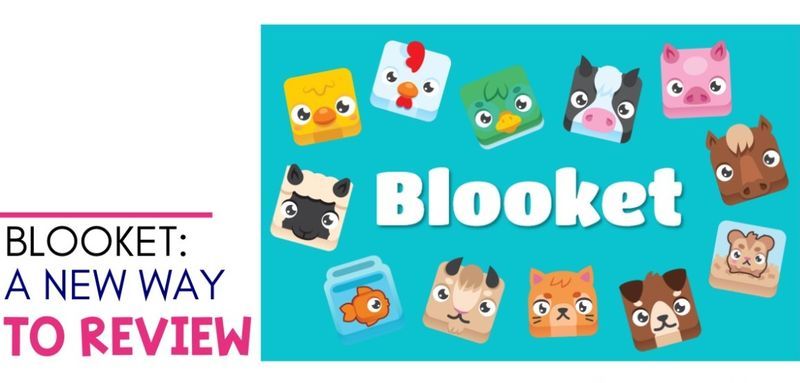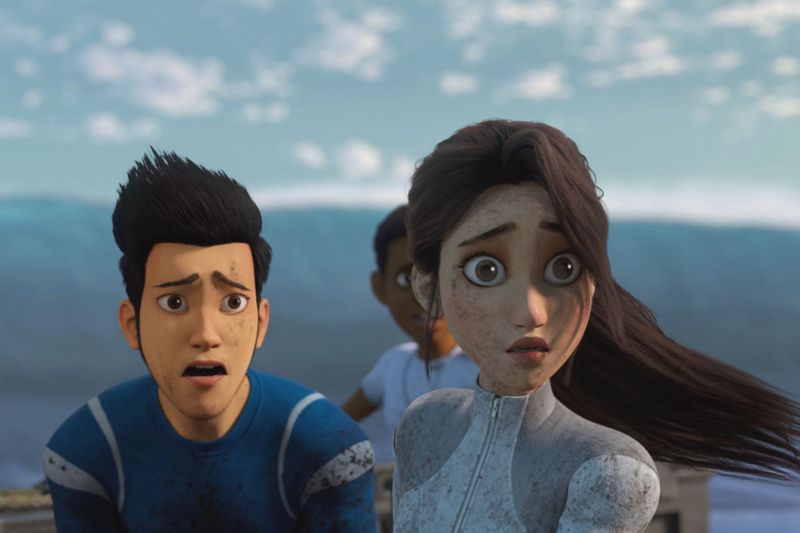لابد أنه كانت هناك حالات قمت فيها بإغلاق بعض علامات تبويب المتصفح عن طريق الخطأ. يجب أن تتساءل هل يمكن استعادتها. وإذا كان الأمر كذلك ، كيفية إعادة فتح علامات التبويب المغلقة. ومع ذلك ، في Chrome ، يمكنك ببساطة استعادة علامة التبويب التي أغلقتها للتو أو أعدت فتح مواقع الويب التي زرتها قبل أيام قليلة بطرق متنوعة. 
في هذه المقالة ، سنناقش كيفية إعادة فتح علامات التبويب التي تم إغلاقها عن طريق الخطأ. قد يتم إغلاقها قبل دقائق أو قبل بضعة أيام. هناك بعض الطرق لاستعادتها. إليك كيف يمكنك فعل ذلك.
كيفية إعادة فتح علامة التبويب المغلقة في Chrome على جهاز الكمبيوتر؟
انقر بزر الماوس الأيمن فوق مكان فارغ في شريط علامات التبويب وحدد إعادة فتح علامة التبويب المغلقة لإعادة فتح علامة تبويب مغلقة في Chrome. تمت إضافة هذه الميزة في التحديث الأخير لـ Google Chrome. بدلاً من علامة تبويب ، إذا أغلقت نافذة مؤخرًا ، فسترى خيار إعادة فتح النافذة المغلقة هنا. 
سيؤدي هذا إلى فتح علامة التبويب التي تم إغلاقها مؤخرًا. كرر هذه الخطوة لإعادة فتح علامات التبويب بترتيب إغلاقها.
1. أعد فتح علامة التبويب المغلقة في Chrome باستخدام اختصار لوحة المفاتيح
إذا كنت لا تريد الخوض في متاعب النقر بزر الماوس الأيمن وكل شيء ، فيمكنك ببساطة استخدام اختصار لوحة المفاتيح. لإعادة فتح علامة تبويب مغلقة باستخدام اختصار لوحة المفاتيح ، اضغط على Ctrl + Shift + T في نظام Windows أو Cmd + Shift + T في نظام Mac. إذا قمت بإغلاق نافذة مؤخرًا ، فسيؤدي ذلك إلى إعادة فتح تلك النافذة.
يعادل اختصار لوحة المفاتيح هذا تحديد 'إعادة فتح علامة التبويب المغلقة' من شريط القائمة. كرر الاختصار لإعادة فتح علامات التبويب المغلقة بالترتيب الذي تم إغلاقه به.
كيفية إعادة فتح علامة التبويب المغلقة على Android؟
عمليات استعادة علامات التبويب التي تم إغلاقها مؤخرًا في تطبيق Chrome للجوال متشابهة تمامًا. اتبع هذه الخطوات لتحقيق ذلك:
- أولاً ، افتح تطبيق Chrome للجوال ، ثم ابدأ علامة تبويب جديدة حتى لا تستبدل علامة التبويب الحالية. انقر فوق رمز المربع الموجود على يمين شريط العناوين لبدء علامة تبويب جديدة. هذا هو المؤشر الذي يوضح عدد الصفحات المفتوحة حاليًا.
- ثانيًا ، انقر فوق الرمز + في الزاوية العلوية اليسرى من الشاشة الجديدة التي يتم عرضها.

- اختر الآن التخصيص وعناصر التحكم من القائمة المنسدلة. رمز النقاط الثلاث في الزاوية اليمنى العليا من الشاشة هو قائمة التخصيص وعناصر التحكم.
- قم بالتمرير لأسفل القائمة حتى تجد السجل ، ثم اضغط عليها.

- بعد ذلك ، انتقل إلى قائمة مواقع الويب التي تم فتحها مؤخرًا حتى تجد الموقع الذي تريده.
كيفية إعادة فتح علامة التبويب المغلقة على Safari و Firefox و Edge؟
إذا كنت تستخدم Safari أو Firefox أو Edge بدلاً من Google Chrome ، فيمكنك أيضًا إعادة فتح علامة التبويب المغلقة. إذا كنت ترغب في استعادة علامات التبويب المغلقة ، فانتقل إلى المتصفح المفضل لديك أدناه.
1. سفاري
على جهاز Mac ، يمكنك إعادة فتح علامة تبويب مغلقة باستخدام اختصار لوحة المفاتيح ، أو البحث في سجل المتصفح عن علامة التبويب التي تريدها. لإعادة فتح علامة تبويب مغلقة باستخدام لوحة مفاتيح ، استخدم Command + Shift + T أو Ctrl + Z. 
2. مايكروسوفت إيدج
باستخدام الاختصار Ctrl + Shift + T ، يمكنك إعادة فتح علامات التبويب المغلقة على Edge بنفس التسلسل الذي تم إغلاقه. لعرض محفوظات المستعرض الخاص بك ، استخدم CTRL + H لفتح علامة التبويب 'المحفوظات' وابحث عن علامات التبويب التي أغلقتها مؤخرًا.
3. فايرفوكس
لإعادة فتح علامات التبويب المغلقة على جهاز كمبيوتر يعمل بنظام Windows ، استخدم مفتاح اختصار لوحة المفاتيح Ctrl + Shift + T. لإعادة فتح علامات التبويب على جهاز Mac ، استخدم الاختصار Command + Shift + T لاستعادة علامات التبويب المغلقة.
هذه هي جميع الطرق التي يمكنك من خلالها إعادة فتح علامات التبويب المغلقة على Google Chrome و Firefox و Safari و Edge. آمل أن تساعدك هذه المقالة في إعادة فتح علامة التبويب المغلقة في المستعرضات الخاصة بك.